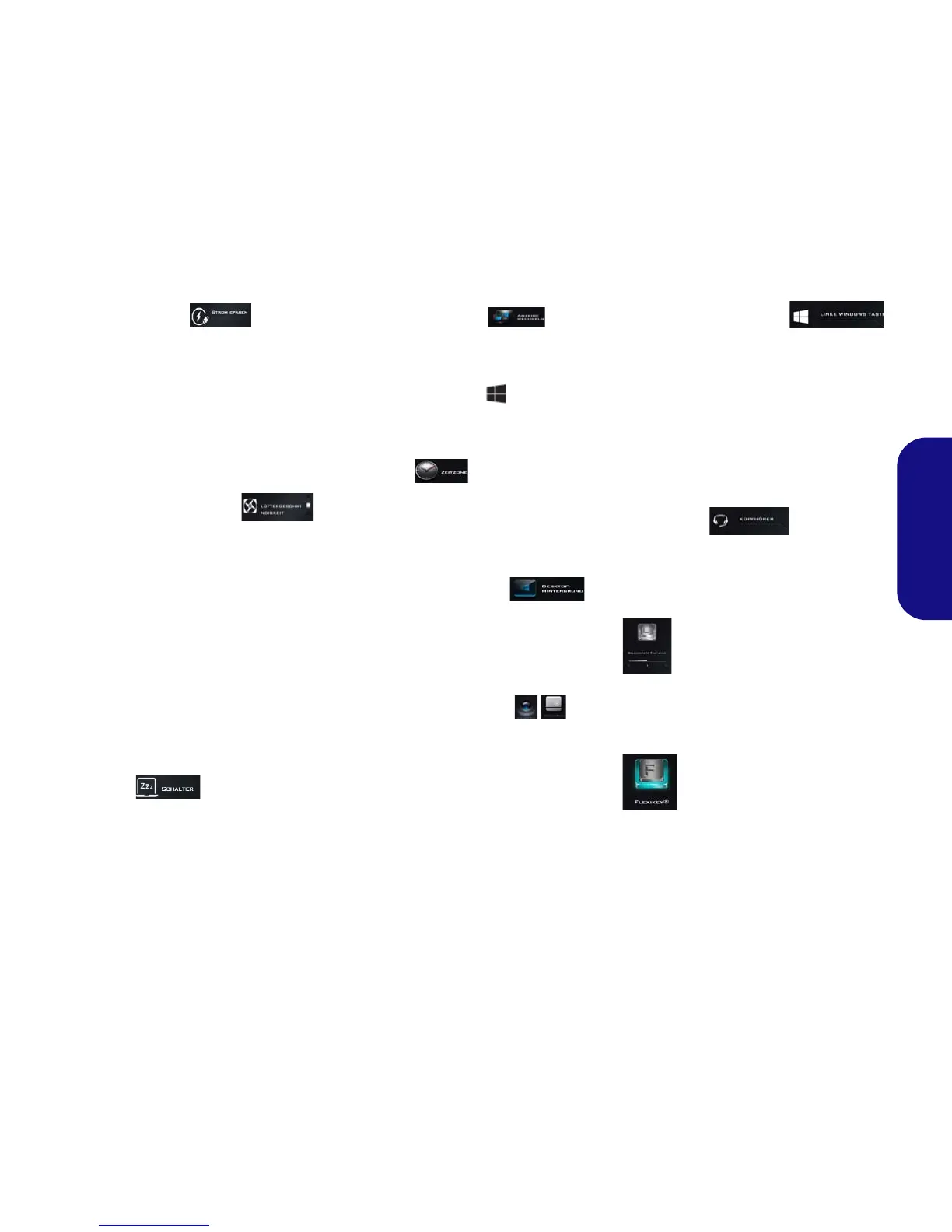37
Deutsch
Strom sparen
Dieses System unterstützt die Energy
Star-Stromsparfunktionen, die Compu-
ter (CPU, Festplatte usw.) nach einer
längeren Zeit der Inaktivität in einen
Ruhemodus versetzen, bei dem weniger
Strom verbraucht wird. Klicken Sie ent-
weder auf die Taste Leistungsmodus,
Ausgeglichen oder Energy Star.
Lüftergeschwindigkeit
Die Lüftergeschwindigkeit wird sich
automatisch einstellen, um die Tem-
peratur der CPU zu regeln. Sie können
die Einstellung nach Bedarf auch auf die
maximale Einstellung anpassen. Wäh-
len Sie Benutzer und klicken Sie auf die
Regler, um die Einstellungen nach Ihren
Wünschen anzupassen. Diese Ein-
stellungen können allerdings als Sicher-
heitsvorkehrung vom System
überschrieben werden, wenn Sie den
Lüfter zu stark beanspruchen.
Schalter
Klicken Sie entweder auf die Schaltflä-
che Ruhezustand oder Schlaf (Ener-
giesparmodus), um den Computer der
ausgewählten Stromsparmodus aufru-
fen zu lassen.
Anzeige wechseln
Klicken Sie auf die Taste zum Wechseln
des Anzeigegeräts, um das Menü aufzu-
rufen (Sie können dazu auch die
Tastenkombination und P ver-
wenden), und wählen Sie einen An-
zeigemodus aus.
Zeitzone
Wenn Sie auf die Schaltfläche Zeitzone
klicken, wird das Windows-System-
steuerungsfenster Datum und Uhrzeit
aufgerufen.
Desktop-Hintergrund
Wenn Sie auf die Schaltfläche Desktop-
Hintergrund klikken, können Sie das
Bild für den Desktophintergrund ein-
stellen.
Touchpad/PC-Kamera
Klicken Sie auf eine dieser Tasten, um
das Touchpad oder das Kamera-Modul
ein- oder auszuschalten. Beachten Sie,
dass der Energiestatus des Kamera-Mo-
duls auch vom ausgewählten Ener-
giemodus abhängen.
Linke Windows Taste
Klicken Sie auf Deaktiviere, um die
Windows-Logo-Taste auf der linken
Seite der Tastatur zu deaktivieren. Dies
könnte hilfreich sein, wenn Sie die
Gaming-Tasten (W, A, S & D) benutzen
und eine versehentliche Aktivierung
von Menüs über die Windows-Logo-
Taste vermeiden möchten.
Kopfhörer
Die Kopfhörer können in diesem Menü für
verschiedene Effekte eingestellt werden.
Beleuchtete Tastatur
Klicken Sie auf die Zahlen
unter den Beleuchtete Ta-
statursymbol, um die
Helligkeit der Tastatur-Hinter-
grundlicht-LED anzupassen.
Flexikey®
Klicken Sie auf die Schaltflä-
che, um auf die Flexikey®
Anwendung zuzugreifen.